如何在word中快速批量输入相同文本?想要在word中快速批量输入相同文本如何操作呢,接下来让我们一起来阅读这篇文章学习吧。
在word中快速批量输入相同文本的教程:
1.首先打开一个文档,我们想要在所有的城市前面加上“中国山东省”:
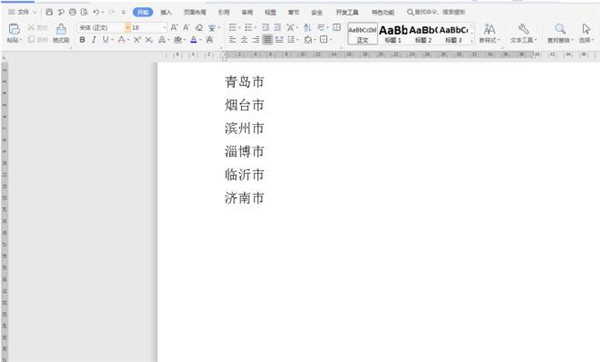
2.点击工具栏【开始】选项下的【查找替换】,在弹出的菜单中点击【替换】,或者直接点击键盘上的【CTRL】 H:

如何设置Word文档的对齐选项卡?Word文档对齐选项卡的小技巧
我们使用word办公时,经常会用到输入一些选项卡,当我们想让阅读更美观会选择对齐选项卡,但是我们利用常规的键入空格太麻烦,有什么小技巧可以帮助我们呢,下面跟随小编一起来看看吧
3.在“查找内容”一栏输入“^p”,在“替换为”一栏输入“^p中国山东省”,最后点击“全部替换”:
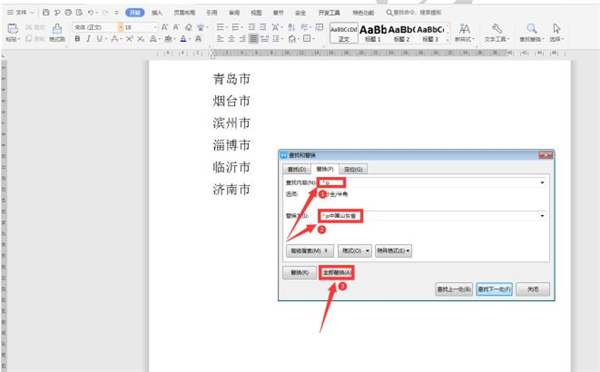
4.替换完成会出现提示框,我们点击确定:
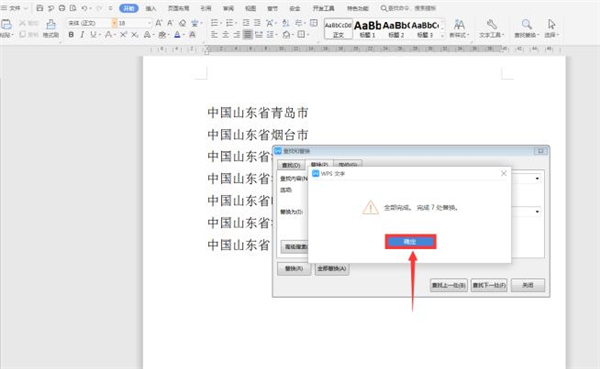
5.这样相同文字就实现了批量输入:
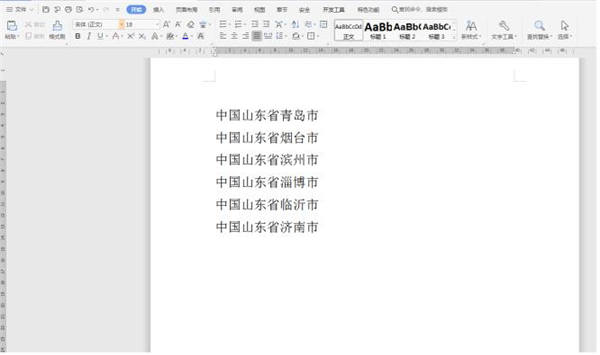
以上就是小编给大家带来的在word中快速批量输入相同文本的教程,更多精彩内容请关注脚本之家网站。
Word怎么关闭功能区功能说明提示信息?
word是一款常用的办公软件,支持编辑图文并茂的优质文档。功能区按照类别放置了word的操作命令,今天教大家如何关闭功能区提示信息,一起看看吧




